驱动精灵怎么设置显卡温度过高提示
- 浏览: 0
- |
- 更新:
在使用驱动精灵的时候怎么来设置卡温度过高提示?有很多用户还不知道在哪里设置,为此小编给你提供简单的设置显卡温度过高提示方法介绍,根据教程你可以来轻松进行设置使用。
设置显卡温度过高提示方法介绍
1、直接点击电脑中的驱动精灵软件进行打开。
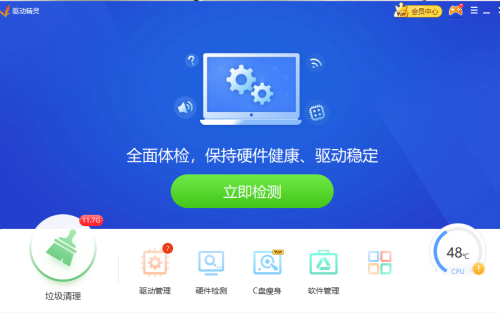
2、在打开的软件中,点击主页右上角的菜单功能。
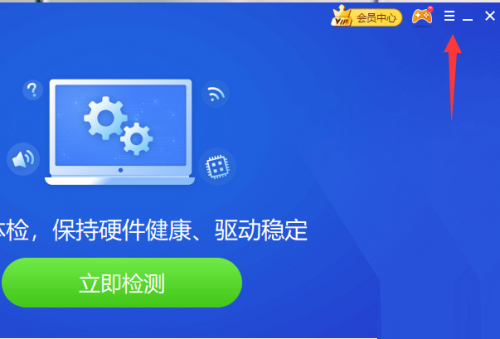
3、在打开的窗口中点击设置功能。
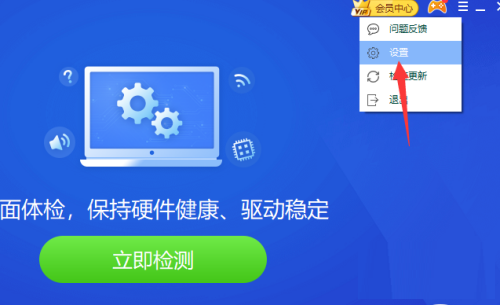
4、在打开的设置页面,在左侧选择【温度监控】功能进行点击。
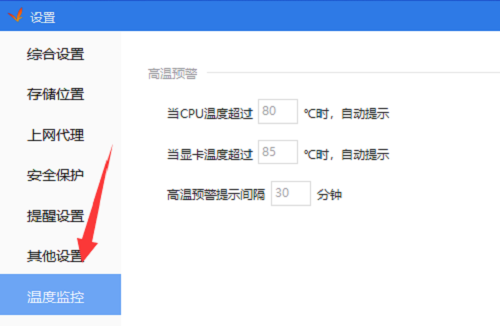
5、然后在出现的页面中找到【当显卡温度超过()℃,自动提示】功能,在这里填上提醒的温度。
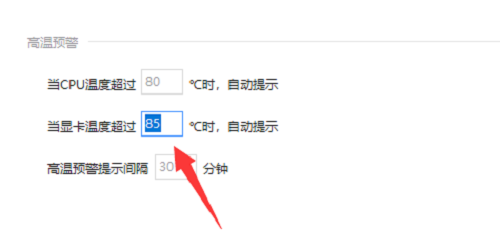
6、然后点击右下角的确定进行设置保存即可。
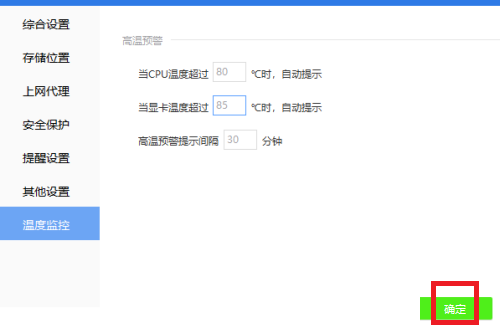
热门教程
- 1 win7 32位安装版
- 2 win7纯净版镜像64位
- 3 win7纯净版镜像32位
- 4 win7纯净版系统镜像iso
- 5 win7纯净版系统镜像32位
- 6 win7纯净版系统镜像64位
- 7 win7纯净版系统镜像
- 8 深度win7系统镜像
- 9 深度win7系统32位
- 10 深度win7系统64位


